Win10系统打开webp格式文件的操作方法
时间:2018-08-24 13:01:17 作者: 点击:次
webp文件怎么打开?在win10专业版操作系统中有用户反应在电脑中找到了webp格式文件,但是无法打开的现象,该怎么操作呢?由于webp格式图片是由google公司所倡导的,所以使用google chrome内核的的浏览器可以直接打开webp格式的图片。所以说,在win10系统中国打开webp格式文件最简单的方法就在电脑中安装一个谷歌浏览器,然后打开谷歌浏览器,将webp格式文件拖进去就可以查看了。此外我们还可以通过下面方法转换格式查看~
win10系统打开webp格式文件的操作方法一:
1、打开谷歌浏览器,直接将webp格式文件拉到谷歌浏览器中即可!
win10系统打开webp格式文件的操作方法二:
1、使用XnConvert来打开 webp格式图片;
2、把webp格式的图片拖到软件里面来,在软件的输入项里,选择“添加文件”、或者点击“添加文件夹”来选择你要操作的文件或者图片。在右边的输出项里选择好输出类型(即格式)、输出目录。点击转换按钮,开始转换即可!
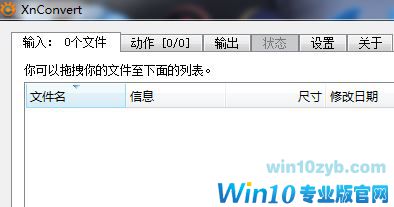
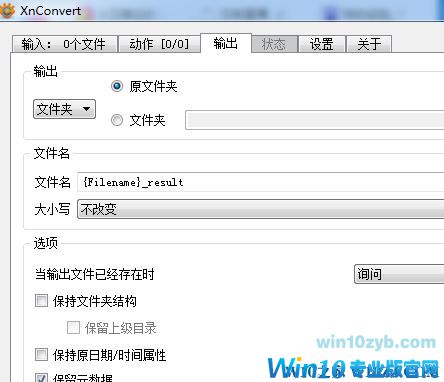
最后我们就得到了jpg格式的图片即可直接打开查看了,对于后期需要浏览查看来说这个方法还是挺方便的!
以上就是Win10专业版小编分享的关于webp格式文件如何打开的方法!
win10技巧 - 推荐
Win10专业版下载排行
 【Win10 纯净版】秋叶系统64位下载 v2025
【Win10 纯净版】秋叶系统64位下载 v2025
 【Win10 装机版】秋叶系统32位下载 v2025
【Win10 装机版】秋叶系统32位下载 v2025
 【Win10 装机版】秋叶系统64位下载 v2025
【Win10 装机版】秋叶系统64位下载 v2025
 深度技术 Windows10 32位 专业版 V2025.1
深度技术 Windows10 32位 专业版 V2025.1
 深度技术 Windows10 22H2 64位 专业版 V2
深度技术 Windows10 22H2 64位 专业版 V2
 系统之家 Win10 32位专业版(免激活)v2025.1
系统之家 Win10 32位专业版(免激活)v2025.1
 系统之家 Win10 64位专业版(免激活)v2025.1
系统之家 Win10 64位专业版(免激活)v2025.1
 番茄花园Windows 10 专业版32位下载 v202
番茄花园Windows 10 专业版32位下载 v202
 番茄花园Windows 10 专业版64位下载 v202
番茄花园Windows 10 专业版64位下载 v202
 萝卜家园 Windows10 32位 优化精简版 V20
萝卜家园 Windows10 32位 优化精简版 V20
Win10专业版最新系统下载
 雨林木风 Windows10 22H2 64位 V2025.12(
雨林木风 Windows10 22H2 64位 V2025.12(
 雨林木风 Windows10 32位 官方专业版 V20
雨林木风 Windows10 32位 官方专业版 V20
 萝卜家园 Windows10 64位 优化精简版 V20
萝卜家园 Windows10 64位 优化精简版 V20
 萝卜家园 Windows10 32位 优化精简版 V20
萝卜家园 Windows10 32位 优化精简版 V20
 番茄花园Windows 10 专业版64位下载 v202
番茄花园Windows 10 专业版64位下载 v202
 番茄花园Windows 10 专业版32位下载 v202
番茄花园Windows 10 专业版32位下载 v202
 系统之家 Win10 64位专业版(免激活)v2025.1
系统之家 Win10 64位专业版(免激活)v2025.1
 系统之家 Win10 32位专业版(免激活)v2025.1
系统之家 Win10 32位专业版(免激活)v2025.1
 深度技术 Windows10 22H2 64位 专业版 V2
深度技术 Windows10 22H2 64位 专业版 V2
 深度技术 Windows10 32位 专业版 V2025.1
深度技术 Windows10 32位 专业版 V2025.1
Win10专业版官网,国内顶级win10专业版官方网站。
Copyright (C) Win10zyb.com, All Rights Reserved.
win10专业版官网 版权所有 cd456@qq.com 备案号:沪ICP备16006037号-1
Copyright (C) Win10zyb.com, All Rights Reserved.
win10专业版官网 版权所有 cd456@qq.com 备案号:沪ICP备16006037号-1








